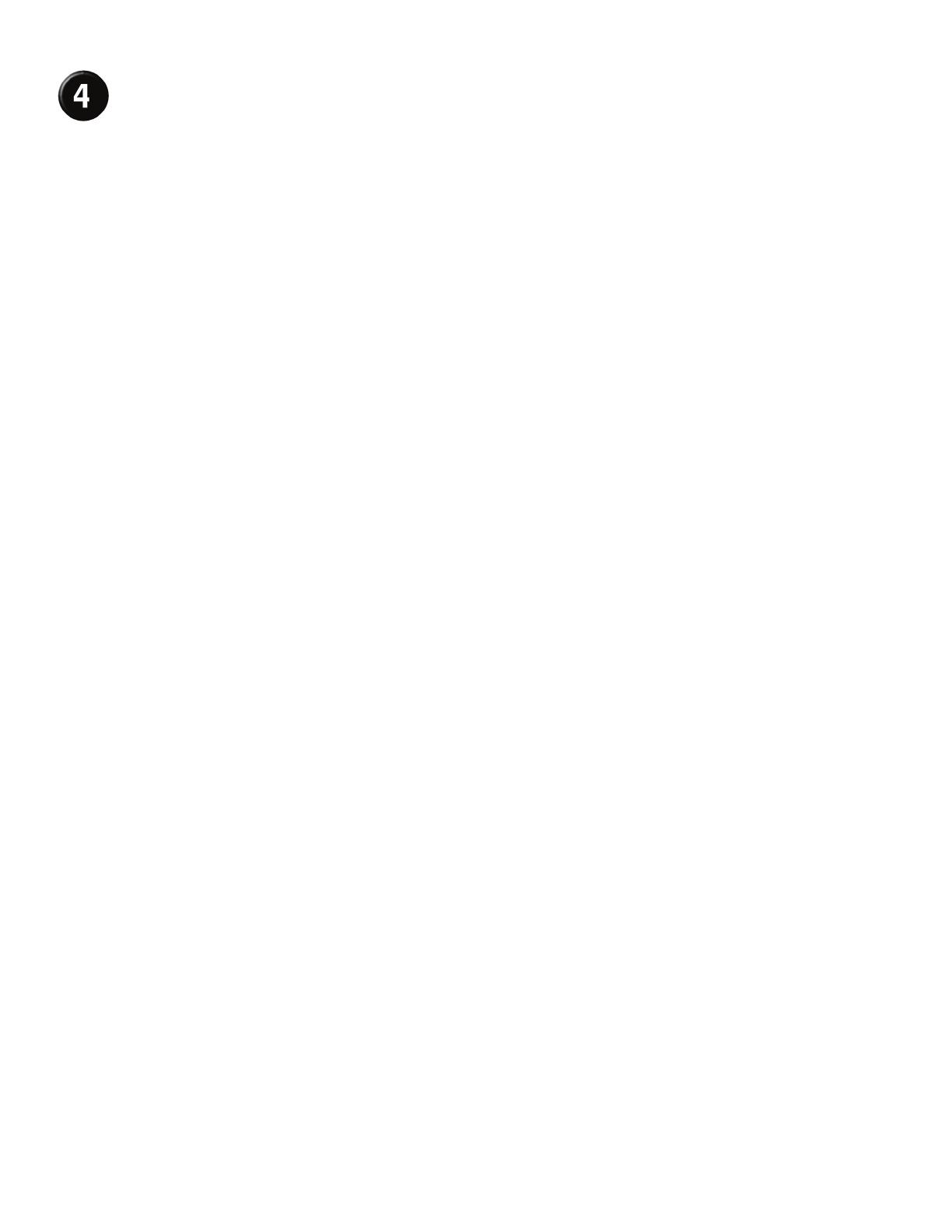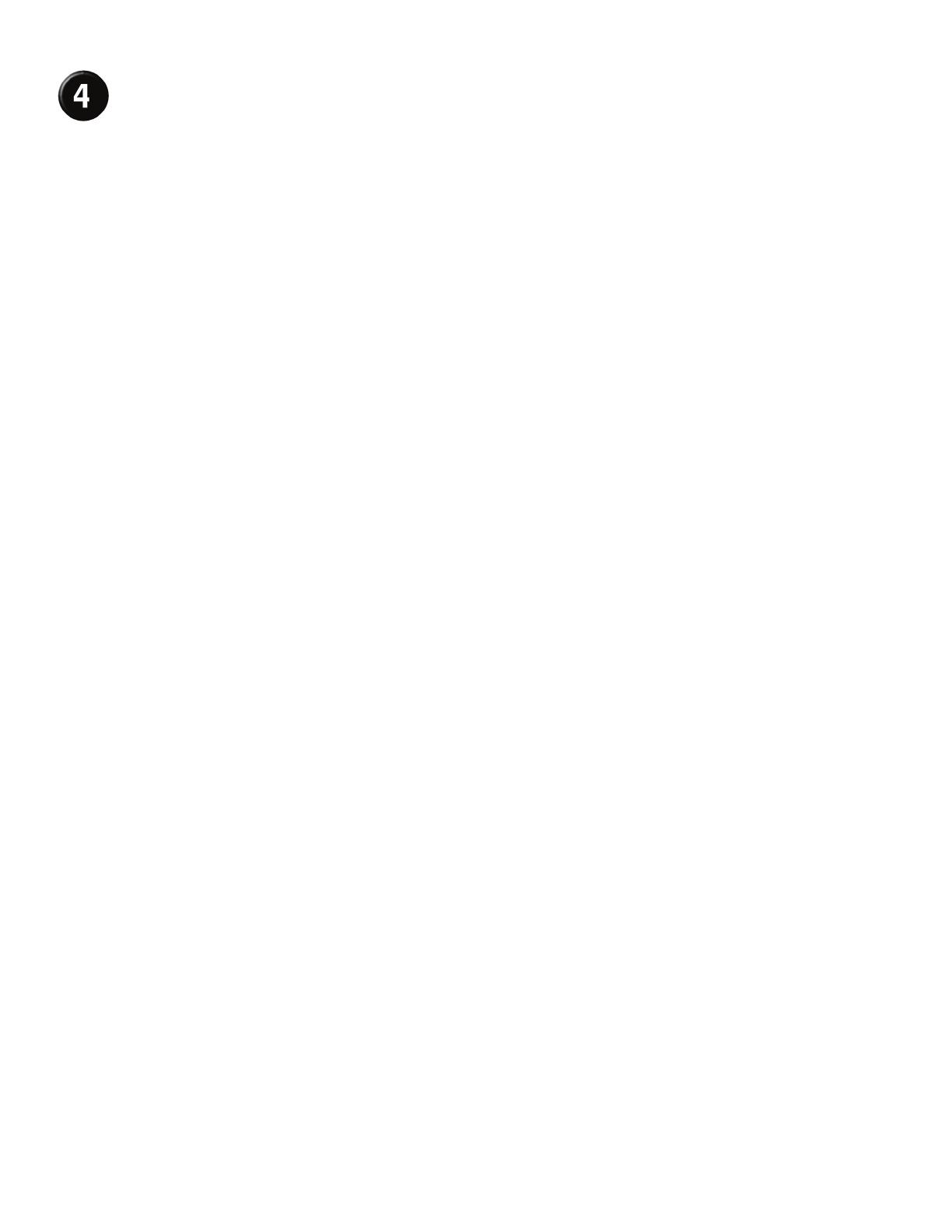
Connect the system to power.
NOTE: Be certain that the host server is powered off before connecting
the autoloader.
Connect the system's power cable(s) to the system. Next, plug the other
end of the cable into a grounded electrical outlet or a separate power
source such as an uninterruptible power supply (UPS) or a power
distribution unit (PDU). Make sure that once the power, SCSI, and
network connections are made, the autoloader is powered up before the
system is booted.
Připojte systém ke zdroji napětí.
POZNÁMKA: Před připojením automatického zavaděče se
ujistěte, že hostitelský server je vypnut.
Připojte napájecí kabel(y) k systému. Dále zapojte druhý konec kabelu do
uzemněné elektrické zásuvky nebo samostatného zdroje napětí jako jsou
nepřerušitelný zdroj energie (UPS) nebo jednotka rozvodu energie (PDU).
Zajistěte, aby po zapojení napětí, SCSI a sítě byl automatický zavaděč
zapnut před zavedením systému.
Connectez le système à la source d'alimentation.
REMARQUE : Assurez-vous que le serveur hôte est hors tension avant
de connecter l'autochargeur.
Connectez les câbles d'alimentation au système. Ensuite, insérez l'autre
bout du câble dans une prise de courant mise à la terre ou dans une
source d'alimentation indépendante comme un onduleur ou une unité
d'alimentation. Assurez-vous qu'une fois l'alimentation, l'interface SCSI
et le réseau connectés, l'autochargeur est allumé avant que le système ne
démarre.
Schließen Sie das System an den Strom an.
ANMERKUNG: Stellen Sie sicher, dass der Hostserver ausgeschaltet
ist, bevor Sie eine Verbindung mit dem Autoloader
herstellen.
Schließen Sie das/die Stromkabel des Systems an das System an. Als
nächstes stecken Sie das andere Ende des Kabels in eine geerdete
Steckdose oder eine separate Stromquelle, wie z. B. eine
unterbrechungsfreie Stromversorgung (USV) oder eine
Leistungsverteilungseinheit (PDU). Stellen Sie sicher, dass - nachdem
Strom, SCSI und Netzwerkverbindungen hergestellt wurden - der
Autoloader eingeschaltet ist, bevor das System eingeschaltet wird.
Συνδέστε το σύστημα με την πηγή ρεύματος.
NOTE: Βεβαιωθείτε πως ο κεντρικός διακομιστής (host server) έχει
απενεργοποιηθεί πριν συνδέσετε το μηχανισμό αυτόματης
φόρτωσης (autoloader).
Συνδέστε στο σύστημα το καλώδιο ρεύματος ή τα καλώδια ρεύματος
που το συνοδεύουν. Κατόπιν, βάλτε το άλλο άκρο του καλωδίου σε μία
γειωμένη ηλεκτρική πρίζα ή μία ξεχωριστή πηγή ηλεκτρικού ρεύματος
όπως για παράδειγμα σε ένα τροφοδοτικό αδιάλειπτης λειτουργίας
(UPS) ή σε μία μονάδα διανομής ισχύος (PDU). Βεβαιωθείτε πως μόλις
γίνουν οι συνδέσεις του ρεύματος, του SCSI και του δικτύου, έχει
ενεργοποιηθεί ο μηχανισμός αυτόματης φόρτωσης πριν γίνει η εκκίνηση
του συστήματος.
Podłącz system do sieci.
UWAGA: Przed podłączeniem autoloadera należy upewnić się,
że wyłączone zostało zasilanie serwera hosta.
Podłącz do systemu kabel(e) zasilania. Następnie podłącz drugi koniec
kabla do uziemionego gniazda elektrycznego lub oddzielnego źródła
zasilania takiego jak UPS (zasilacz awaryjny) lub PDU (listwa
rozdzielająca). Przed uruchomieniem systemu należy upewnić się, że po
podłączeniu zasilania, SCSI oraz sieci, włączony został autoloader.
Conecte el sistema a la alimentación eléctrica.
NOTA: Antes de conectar el cargador automático asegúrese que el
servidor principal esté apagado.
Conecte el o los cables de alimentación al sistema. Luego, conecte el otro
extremo del cable a un toma corriente aterrizado o a una fuente de
alimentación independiente, por ejemplo, una fuente de alimentación
ininterruptible (UPS por sus siglas en inglés) o una unidad de
distribución de energía eléctrica (PDU por sus siglas en inglés). Antes de
iniciar el sistema, asegúrese de encender el cargador automático después
de haber conectado los cables de alimentación, de red y SCSI.
Conecte o sistema na rede elétrica.
Nota: verifique se o servidor host está desligado antes de conectar
o autocarregador.
Conecte o(s) cabo(s) de alimentação do sistema no computador. Em
seguida, encaixe a outra extremidade do cabo em uma tomada elétrica
com aterramento ou em uma fonte de alimentação separada, tal como a
uma fonte de alimentação ininterrupta (UPS) ou a uma unidade de
distribuição de energia (PDU). Certifique-se que assim que as conexões
de alimentação, SCSI e de rede forem feitas, o autocarregador esteja
ligado antes que o sistema seja inicializado.
システムを電源に接続します。
メモ:オー ト ローダ を接続する前に、 ホス ト サーバーの電源が
オフになっていることを 確認します。
シス テムにシス テム用の電源ケーブルを接続し ます。 次に、 ケー
ブルの反対側の端を アース付き コ ン セン ト または、 無停電電源装
置 (UPS) や電力分配装置 (PDU) などの別の電源に差 し込みます。
電源、 SCSI、 およびネ ッ ト ワー ク を接続 し た後、 システムを起動
する前にオー ト ローダに電源を入れます。
.למשחל תכרעמה תא רבח
.יובכ חראמה תרשהש אדוו (autoloader) -יטמוטואה ןעטמה רוביח ינפל :הרעה
לש ינשה והצק תא רבח תעכ .תכרעמה לא תכרעמה לש למשחה י/לבכ תא רבח
וא ,(UPS) קספ לא רישכמ ןוגכ דרפנ למשח רוקמל וא ,קראומ עקשל לבכה
ינפלו תשרהו SCSI ,למשחה ירוביח תא תרביחש רחאל .(PDU) הקולח תדיחיל
.קולד יטמוטואה ןעטמהש אדוו ,תכרעמה לוחתא